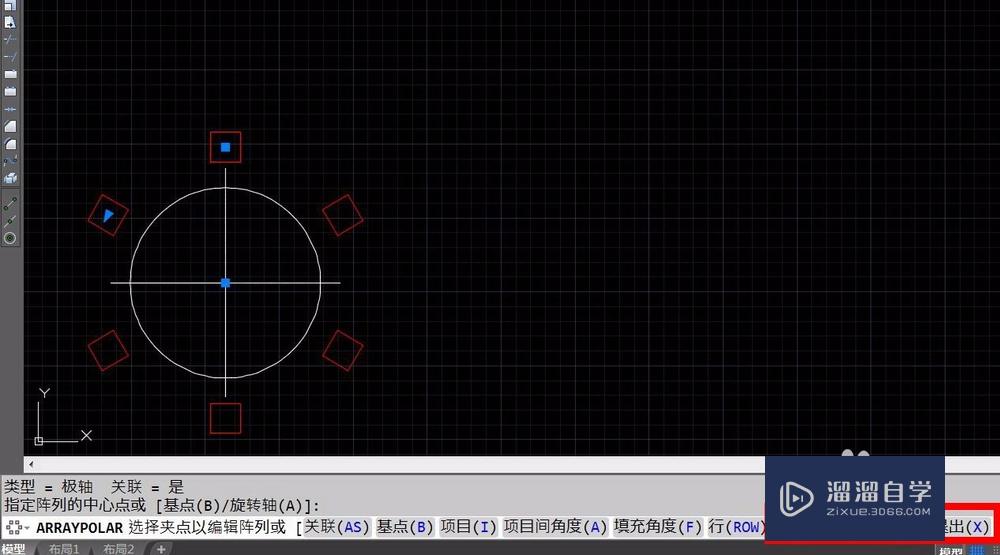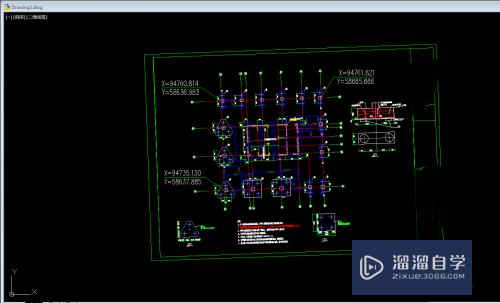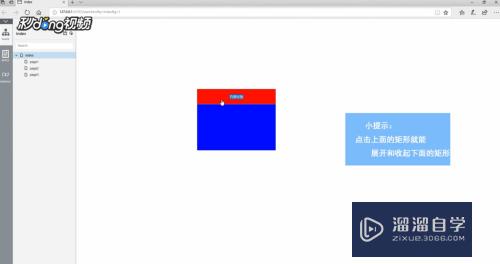剪映视频怎么做出画中画(剪映视频怎么做出画中画效果)优质
现在很多人剪辑视频都在使用剪映。里面有非常多的功能和特效。其中画中画功能十分的炫酷。那么剪映视频怎么做出画中画?今天一起来学习制作方法吧!
工具/软件
硬件型号:雷神(ThundeRobot)911Zero
系统版本:Windows7
所需软件:剪映
方法/步骤
第1步
打开剪映。点击开始创作。
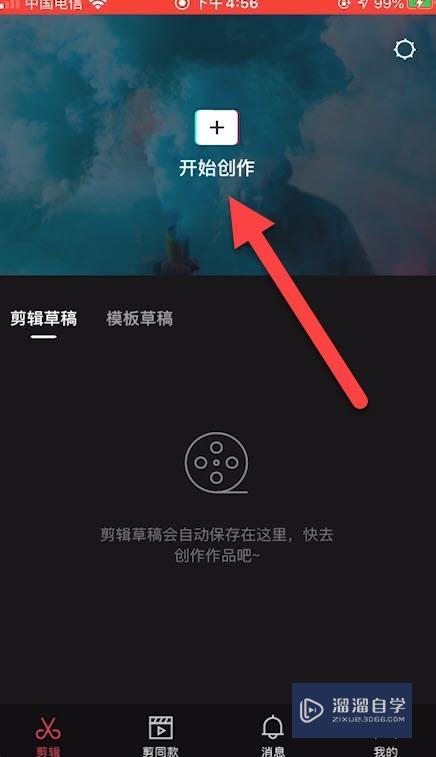
第2步
将需要剪辑的视频添加到视频编辑界面。
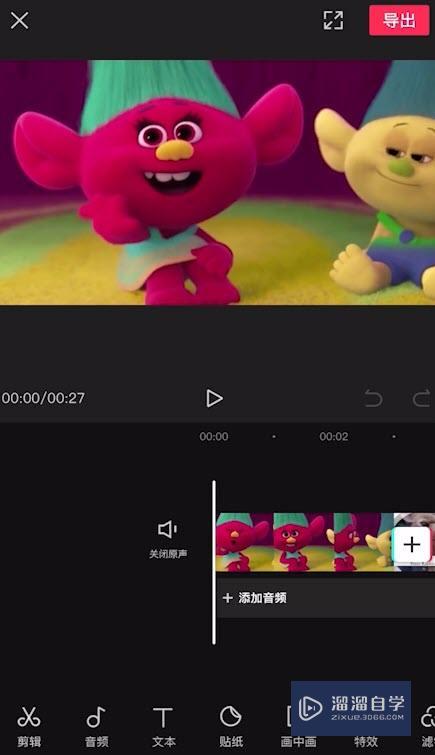
第3步
在底部的功能中找到画中画。
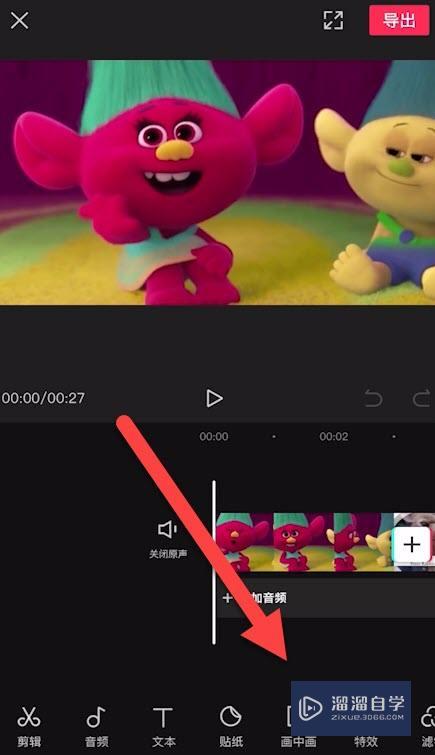
第4步
点击新增画中画。选择另一部视频。
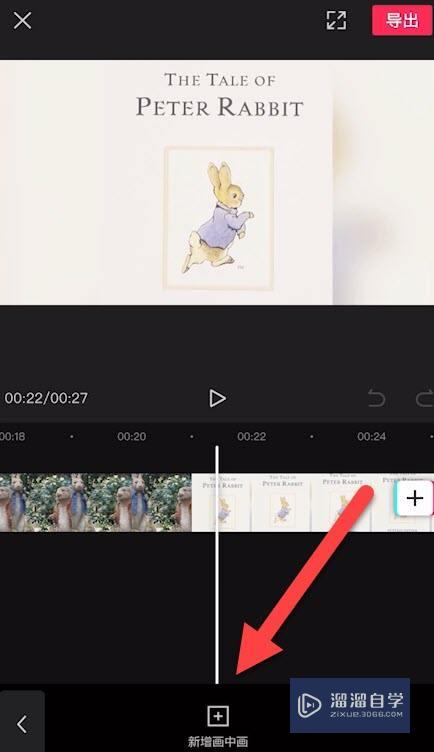
第5步
修改视频大小。特效等。完成后导出即可。
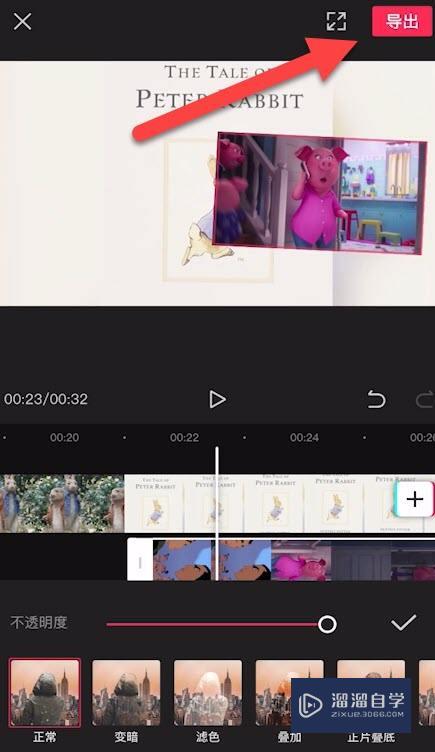
以上关于“剪映视频怎么做出画中画(剪映视频怎么做出画中画效果)”的内容小渲今天就介绍到这里。希望这篇文章能够帮助到小伙伴们解决问题。如果觉得教程不详细的话。可以在本站搜索相关的教程学习哦!
更多精选教程文章推荐
以上是由资深渲染大师 小渲 整理编辑的,如果觉得对你有帮助,可以收藏或分享给身边的人
本文标题:剪映视频怎么做出画中画(剪映视频怎么做出画中画效果)
本文地址:http://www.hszkedu.com/60349.html ,转载请注明来源:云渲染教程网
友情提示:本站内容均为网友发布,并不代表本站立场,如果本站的信息无意侵犯了您的版权,请联系我们及时处理,分享目的仅供大家学习与参考,不代表云渲染农场的立场!
本文地址:http://www.hszkedu.com/60349.html ,转载请注明来源:云渲染教程网
友情提示:本站内容均为网友发布,并不代表本站立场,如果本站的信息无意侵犯了您的版权,请联系我们及时处理,分享目的仅供大家学习与参考,不代表云渲染农场的立场!